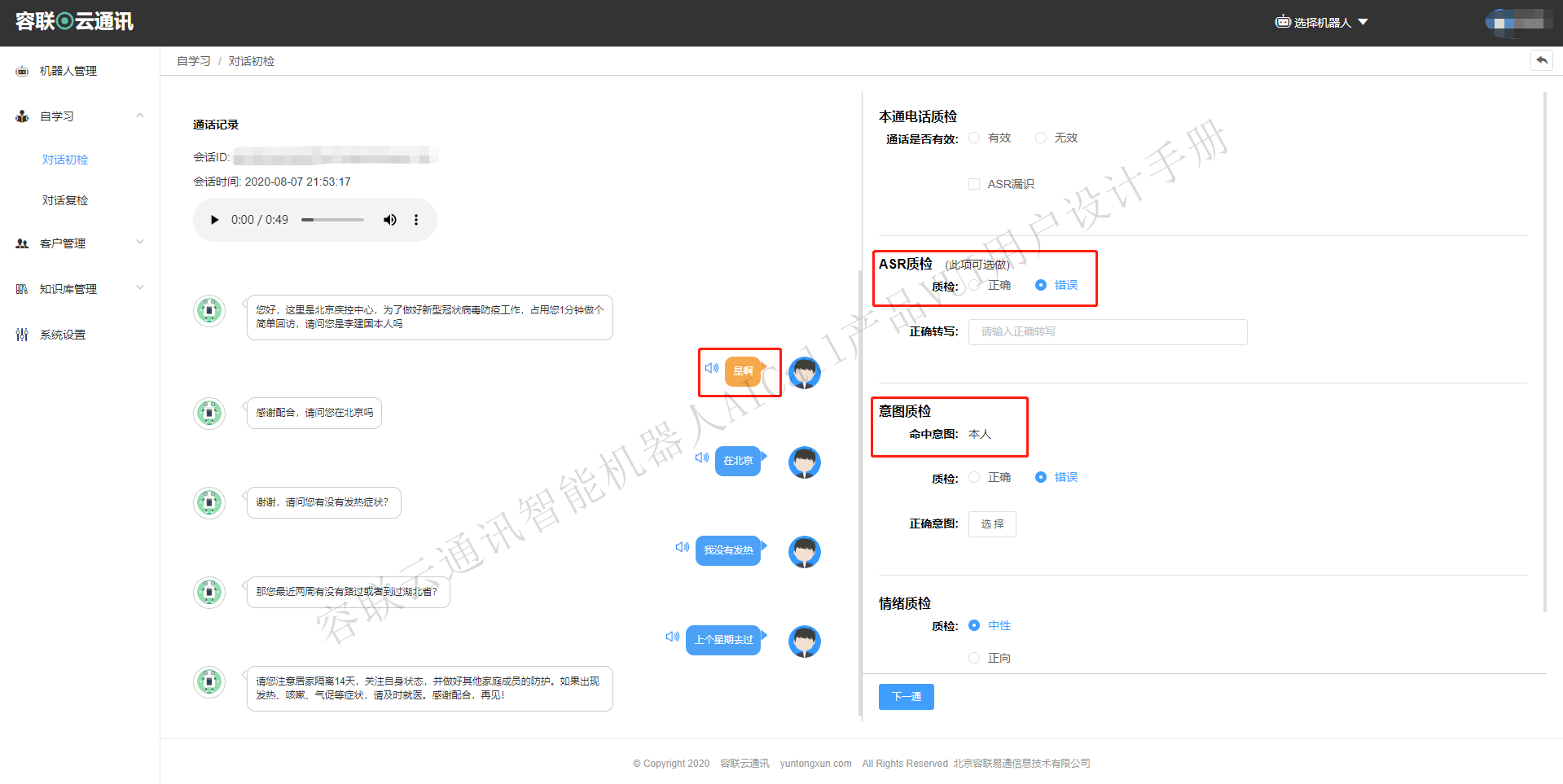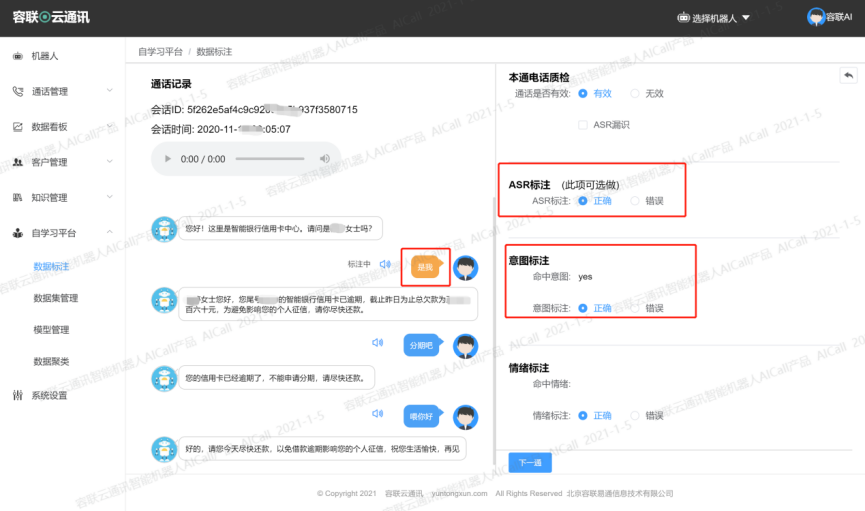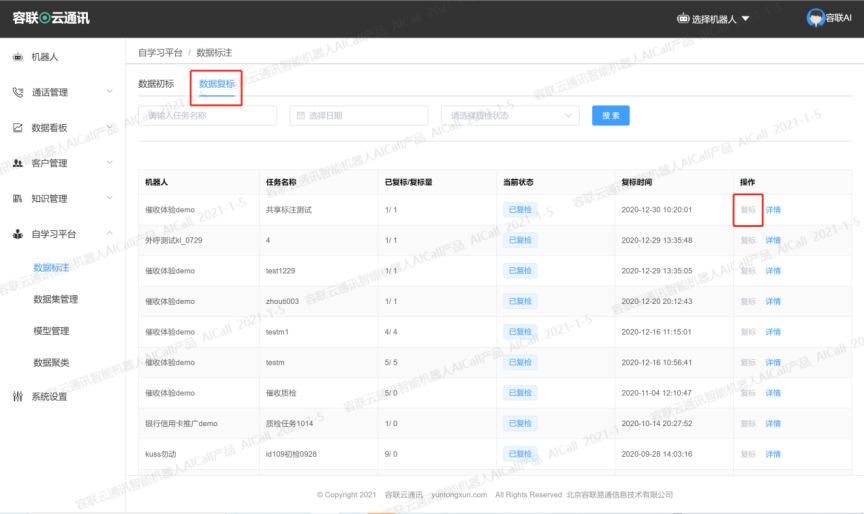AICall产品VUI用户设计手册
一、前言
容联AICall平台,包含智能外呼、智能呼入两款应用产品,同时提供自学习运营平台,助力企业高效开展运营工作。用户通过平台可进行设计AI交互流程、建立呼叫任务、查看通话报表、进行通话质检、进行模型训练等操作。本手册围绕VUI对话流设计展开介绍,适用于在容联AICall平台上设计、训练、维护VUI对话流的人员,请用谷歌浏览器打开平台网站。
二、对话流设计
1、话术准备
在进行对话流设计之前,先准备需要用到的流程话术。首先,我们来了解一下话术构成。
放音话术:AI在交互过程中播报的话术,含开场白、结束语、业务应答话术、异议处理话术。
意图:对交互对象的各种反应或诉求的预测,将这些反应或诉求分类为不同的意图。
跳转逻辑:识别到用户意图后,流程下一步播报什么话术,如何跳转。
FAQ:跟场景相关的常见问题及应答话术,多为一问一答的形式。
2、对话流设计
根据话术,开始设计对话流。
2.1创建对话流
2.1.1新建多轮对话
点击【创建机器人】,填写机器人名称,选择需要的机器人类型;
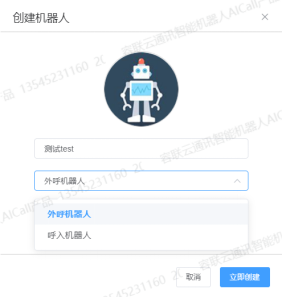

创建成功后,点击【新增多轮对话】,输入流程名称,点击“确定”创建对话流,支持创建多个对话流。点击“编辑”进入流程画布。
2.1.2主流程
在交互中,最先被触发的流程为主流程,在一套VUI对话流中有且只有一个主流程。在外呼型机器人中,将主要的业务办理流程作为主流程;在呼入型机器人中,将接待语及正式受理业务前需要播报的话术放入主流程。
主流程设置方法:点击流程画布中的“小绿点”,配置引导语,配置后“小绿点”变蓝,下面连接【机器人回答】;主流程配置完成后,机器人中的其他对话流默认为非主流程,“小绿点”不再配置引导话术,下面连接【触发意图】。

主流程引导语设置:2-8个字符,中文或字母。
2.2 VUI组件
在进入对话流设计之前,需要先了解一下VUI组件使用方法及连线规则。VUI组件是我们在设计VUI对话流时需要用到的工具,在使用VUI组件时,记得给每个组件填写一个名称,便于查找,也可以使用默认的组件名称。
2.2.1【触发意图】
用于配置用户的意图,并可配置客户标签。
使用方法:可下拉选择系统默认的通用肯定、通用否定、通用拒绝、unknown意图,也可选择自定义意图,当多条意图向下连接同一组件时,可点击“+新增触发条件”,表示命中当前组件中任意一个意图都可以触发当前组件;当只有同时命中多个意图才允许触发当前组件时,点击“+增加AND条件”。

2.2.2【机器人回答】
在这里编辑AI的放音话术,并设置unknown、repeat、timeout状态,并可配置标签。

使用方法:
i.回答话术:填写AI放音话术,话术中不要使用特殊符号,不要输入空格或空行。
ii.变量:AI在播报话术时,针对不固定的内容,如姓名、性别等会发生变化的信息,设置成变量,可下拉选择系统已有变量,也可以手动添加,格式为大括号加变量名,例如:{name}
iii.AI多种问法:回答话术的多种表述,当用户表示没听清,或从其他对话流跳转回来时,如果配置多种问法,可以播报多种问法,如果未配置多种问法,则播报回答话术。当回答话术需要多次触发时,多种问法用于实现多样化表达,达到更拟人的效果。
iv.流程跳出拉回设置
- iv.1.从当前节点跳出启用拉回:勾选后,当前回答话术播报后,如果用户回答触发其他对话流,AI将跳出到其他对话流,并播报对应的应答话术,播报完成后,交互将自动被拉回,播报AI多种问法,如果未配置多种问法,则播报回答话术。如果不勾选,则跳出后应答完成不立即主动拉回。如果当前节点下面还有交互,建议勾选。主流程未勾选“结束挂机”的【机器人回答】,都建议勾选“从当前节点跳出启用拉回”。
- iv.2.允许被其他节点拉回:勾选后,当前回答话术播报完成后将自动被拉回到跳出位置。如果不勾选,话术播报完成后AI将等待用户应答,再根据用户意图进行跳转,如果无可触发意图,则默认返回原跳出位置,播报未识别对应话术。
v.其他设置
- v.1.结束挂机:如果当前【机器人回答】话术播报完成后执行挂机,则勾选。
- v.2.发送短信:如果当前【机器人回答】话术播报完成后需要给用户发送短信,则勾选,并在右侧填写需要发送的短信模板ID,短信模板ID可在【系统设置】-【短信模板】中查看。
- v.3.支持打断:勾选后,当前【机器人回答】话术在播报过程中,允许被用户打断,打断后将根据用户的意图进行跳转。
vi.unknown:未识别,即用户说的话,现有意图未覆盖到的情况,将当作未识别处理。unknown可选择使用【机器人回答】的unknown设置,也可使用【触发意图】配置unknown意图自定义unknown逻辑。
- vi.1.【机器人回答】的unknown设置方法:点击【机器人回答】-状态设置,填写unknown话术、unknown允许被连续触发的次数,超出次数可以选择挂机或转接人工。配置时,unknown话术条数,注意与允许连续触发的次数相等。

- vi.2.【触发意图】配置unknown的设置方法:使用【触发意图】,下拉搜索或选择unknown意图。
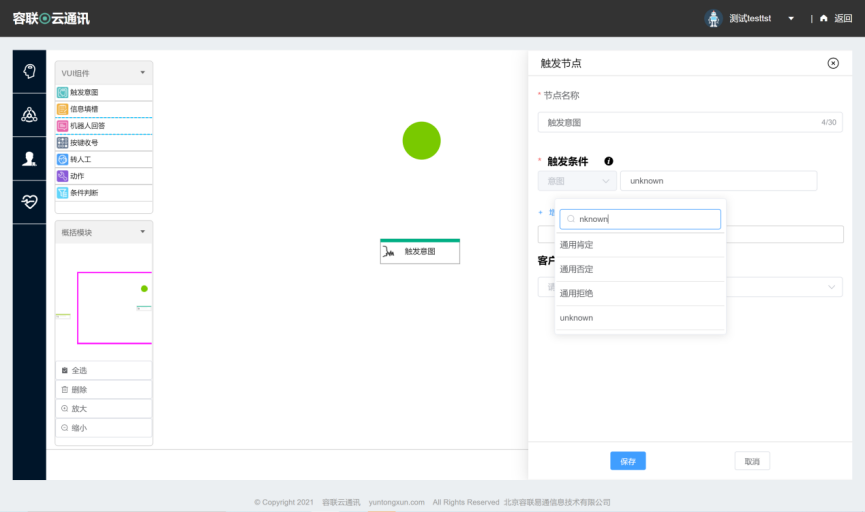
- vi.3.当【机器人回答】下连【触发意图】配置unknown时,触发优先级高于【机器人回答】状态设置中的unknown配置。如果当前回答节点未勾选结束挂机,会触发配有unknown意图的【触发意图】下一个【机器人回答】状态设置中的首次未识别话术,如果当前回答节点勾选了结束挂机,会触发配有unknown意图的【触发意图】下一个【机器人回答】的回答话术。

- vi.4.如果当前【机器人回答】下面未连接任何组件,状态设置中的unknown将不触发。
vii.repeat:没听清,即用户表示没听清AI说话,可在【机器人回答】-状态设置中,自定义repeat允许被连续触发的次数,如果超过次数将执行挂机,默认次数为3次。repeat默认播报当前【机器人回答】回答话术,如果配置多种问法,则播报多种问法。如果当前【机器人回答】下未连接任何组件,repeat将不触发。
viii.timeout:用户无应答的情况,可在【机器人回答】-状态设置中,自定义timeout允许被连续触发的次数、超时时长,及触发timeout时播报的话术,配置时,timeout话术条数注意与允许连续触发的次数相等。
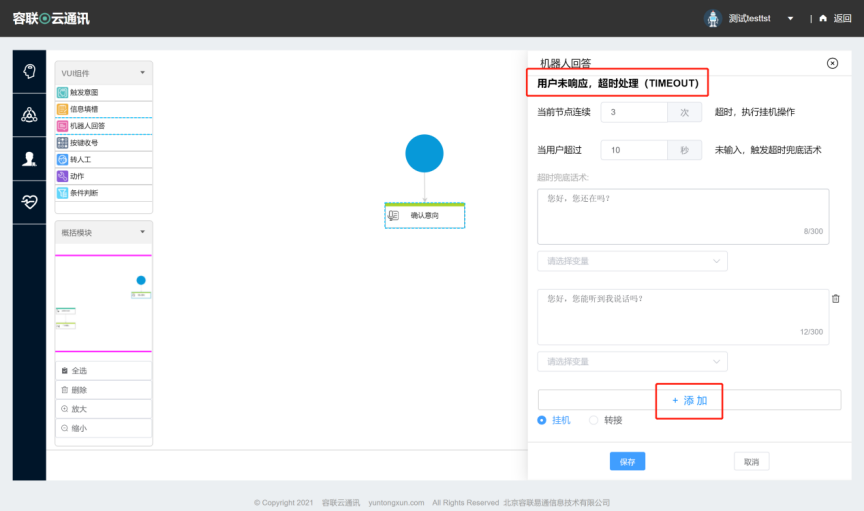
2.2.3【条件判断】
用于根据变量的值区分用户,不同条件走不同流程。
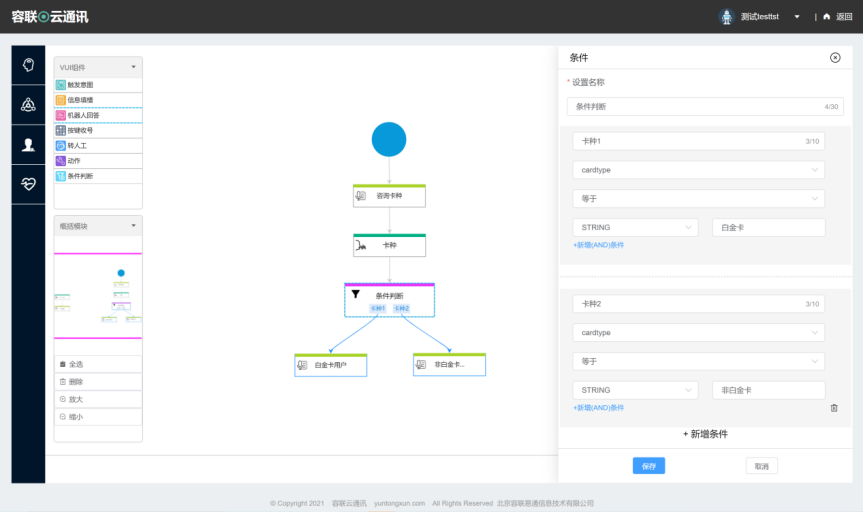
使用方法:
输入条件名称,下拉选择作为条件判断的变量、运算符、变量类型及变量值。
i.条件判断的变量:可以是已上传或调取的变量,也可以是信息填槽收集得到的变量。
ii.运算符:等于、不等于、大于、小于、小于等于、大于等于、等于空、不等于空。
- ii.1.等于、不等于使用范围:判断值是否一致,适用于字符串、数字格式;
- ii.2.大于、小于、小于等于、大于等于使用范围:判断值大小,适用于数字格式;
- ii.3.等于空使用范围:变量值为空时可设置此条件项;
- ii.4.不等于空使用范围:变量值不为空时可设置此条件项。
iii.变量类型:STRING(字符串)、INTEGER(数字)、VARIABLE(变量)。
iv.变量值:即条件判断标准。
v.新增(AND)条件:当某一个条件需同时满足多个子条件才允许触发时,则点击“+新增(AND)条件”进行添加,添加后需要该条件下的所有子条件均满足时,才能触发该条件。
vi.新增条件:不同条件加起来要涵盖到所有可能出现的情况,可结合实际需要针对客户分的类别,添加对应的条件。
2.2.4【按键收号】
用于实现客户按键输入。
使用方法:
【按键收号】支持“按键”和“收号”两种模式,当只需要输入1个按键做确认时,选择“按键”模式,当一次需要输入多位按键时,选择“收号”模式。
i.按键收号放音话术:按键前的提示话术,用于提示用户如何操作按键,“*”“#”属于特殊字符,使用对应的同音文字代替,例如:“心”“井”。
ii.按键收号设置:选择“按键”模式或“收号”模式。
- ii.1.“按键”模式:下拉选择需要输入的按键,可点击“+增加“增加按键选项。

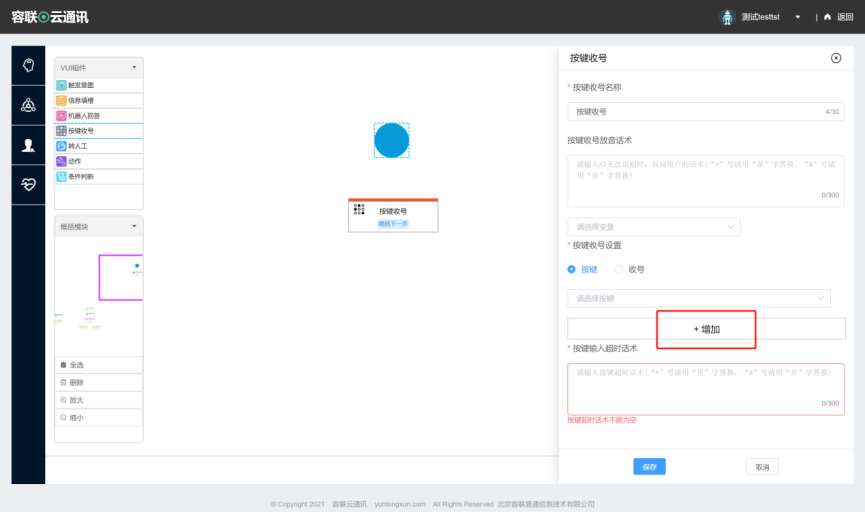
- ii.2.“收号”模式:填写需要输入按键的位数区间,例如:需要输入身份证号时,可设置为15-18位,系统默认值为1-20位。输入完位数区间后,需要选择结束按键,可选择“*”或“#”结束,结束按键不计入按键输入位数。

iii.按键输入超时话术:当用户超时未输入按键时,AI将播报按键输入超时话术。
2.2.5【信息填槽】
用于根据用户的意图,收集业务办理需要的信息。
使用方法:
参数设置:下拉选择需要进行填槽的意图,并勾选需要收集的参数,点击参数右侧的编辑图标,添加反问话术,当未收集到信息时将作为提示话术播报,可点击“+增加反问”添加多条反问话术,可设置反问的次数,当超出设定的反问次数时,将不再触发反问话术,直接跳出信息填槽组件,继续向下进行交互。当一次需要收集多个参数时,会按照勾选顺序,依次收集。

2.2.6【转人工】
配置后可将电话转接人工服务。
使用方法:
i.转人工播放话术:转接人工服务前的提示话术。
ii.转人工方式:支持“服务号码”转接、“服务地址”转接、“拉回人工服务”。
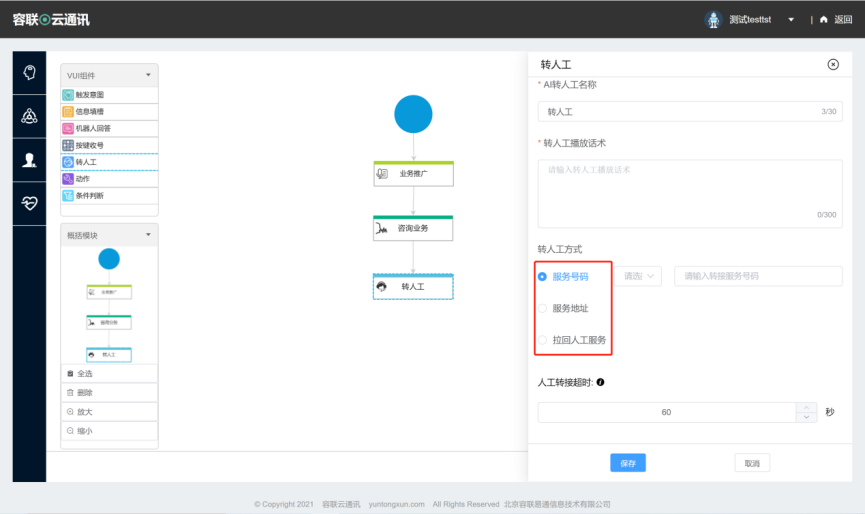
- ii.1.“服务号码”转接:输入需要转接的人工服务号码,支持座机固话、手机号,按号码类型下拉选择后填写对应号码。
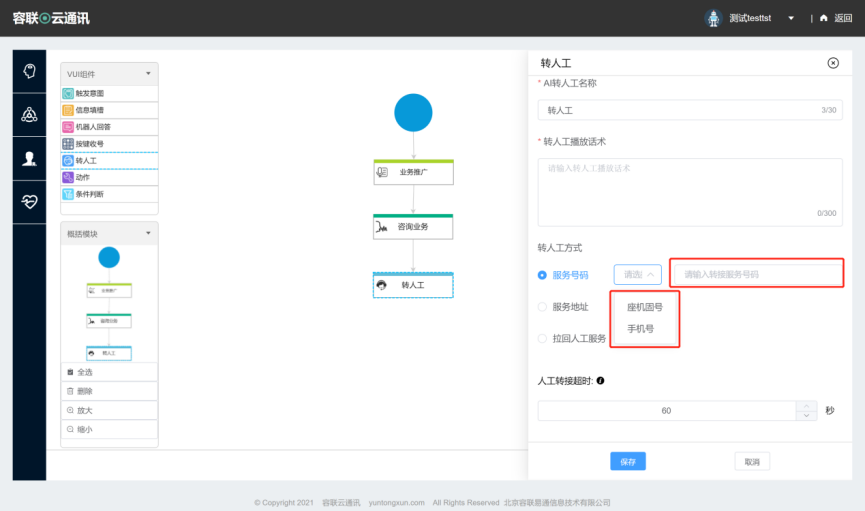
- ii.2.“服务地址”转接:输入需要转接的服务地址。此模式多用于呼叫中心有多个技能组或座席组,需要将电话指定分配到某一技能组或座席组的情况。
- ii.3.“拉回人工服务”:选择拉回人工服务选项后,机器人将自动挂机,通话将被拉回至人工坐席服务,人工坐席可以查看机器人与用户的交互记录。
2.2.7【动作】
用于配置接口地址,传递参数。
使用方法:
接口地址:填写URL地址,包含http://或https://,同时将参数拼在URL地址后面,参数与参数值之间用“=”连接,多个参数间用“&”连接。
请求方法:下拉选择接口类型,支持GET类型的接口。
传递参数:填写需要传递的参数名称及参数值,可点击“+添加”,增加多条参数。
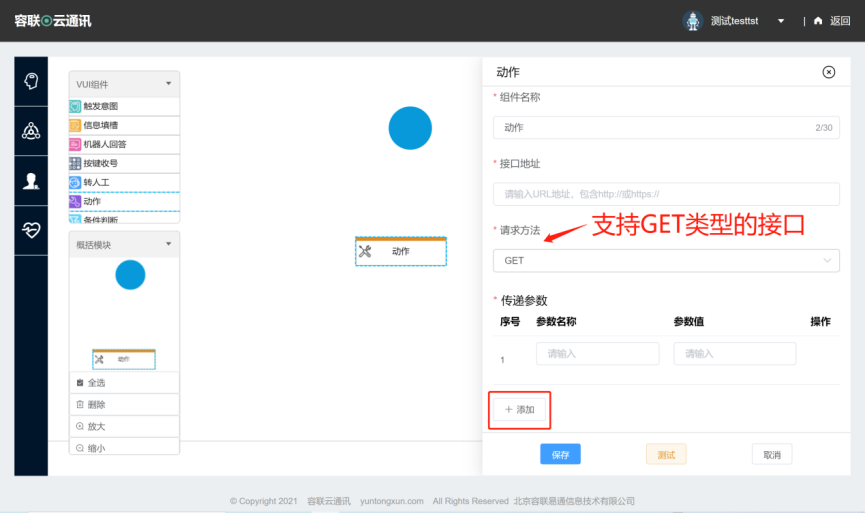
2.3 VUI连线规则
2.3.1小圆点连线规则
主流程中,“小绿点”配置引导语后变“小蓝点”,“小蓝点”下面连接【机器人回答】或【按键收号】;在其他对话流中,“小绿点”下面连接【触发意图】,“小绿点”可同时连接多个【触发意图】,四面都支持连线。
2.3.2组件连线规则
i.除【按键收号】外,其他同类型组件不支持互连;
ii.允许向下不连线的组件:【机器人回答】、【转人工】。在设计对话时,主流程每条分支最后一个【机器人回答】,请勾选挂机;
iii.针对不符合连线规则的连线,在操作连线时,系统会自动禁止连线;
iv. 详细规则如下:
| 组件类型 | 允许被哪些组件连接 | 允许向下连接哪些组件 |
| 触发意图 | 小绿点、机器人回答 | 机器人回答、信息填槽、按键收号、条件判断、动作、转人工 |
| 机器人回答 | 除小绿点外,其他组件都允许 | 触发意图 |
| 条件判断 | 触发意图、信息填槽、按键收号、动作 | 机器人回答、按键收号、动作、转人工 |
| 按键收号 | 小蓝点、触发意图、信息填槽、按键收号、条件判断、动作 | 机器人回答、按键收号、条件判断、动作、转人工 |
| 信息填槽 | 触发意图 | 机器人回答、按键收号、条件判断、动作、转人工 |
| 转人工 | 触发意图、信息填槽、按键收号、条件判断、动作 | 机器人回答、按键收号 |
| 动作 | 触发意图、信息填槽、按键收号、条件判断 | 机器人回答、按键收号、条件判断、转人工 |
2.4意图创建
2.4.1意图创建方法
进入创建好的机器人,创建多轮对话,点击【编辑】,左侧菜单栏选择【用户意图】图标,点击“+创建意图”可以新增自定义意图。点击“意图导入”,下载模板,按模板填写完成后导入,可批量导入意图。

i.意图名称:填写意图的名字。
ii.意图相似问:填写相似问后可进行划词。“划词”是指在添加的意图相似问中将需要收集的字段用鼠标左键从左至右拖动选中的过程。

iii.意图填槽:对添加的意图相似问进行“划词”后,点击“添加槽位”,选择待收集的数据格式,即选择“实体”。划词下拉选择实体后,将在“意图填槽”下方出现槽位信息,含槽位名称、槽位别名、选择的实体别名、槽位。“选择实体”可下拉更换成其他实体,槽位别名可填写易辨识的中文名称。
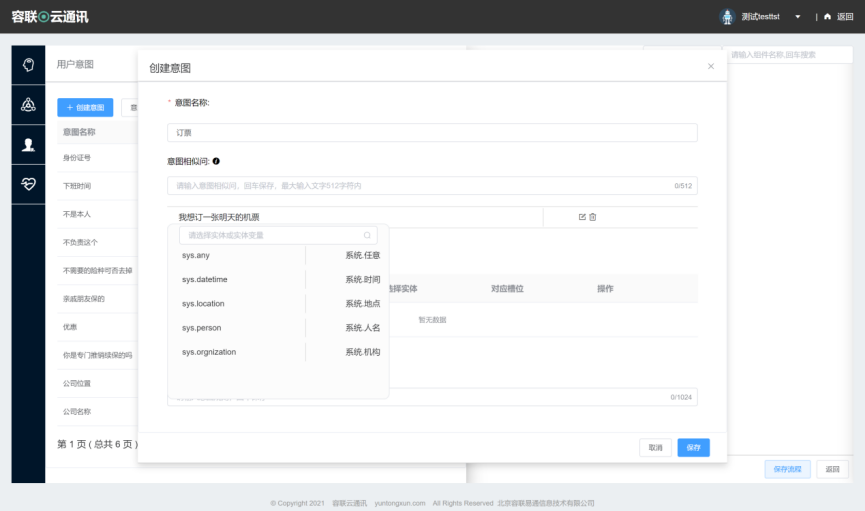

iv.实体:用实体来概括待收集的数据格式,系统默认有20种实体,含不限定待收集数据格式的“任意”实体。如果想自定义实体,可点击左侧菜单栏【命名实体】,点击“+创建实体”。
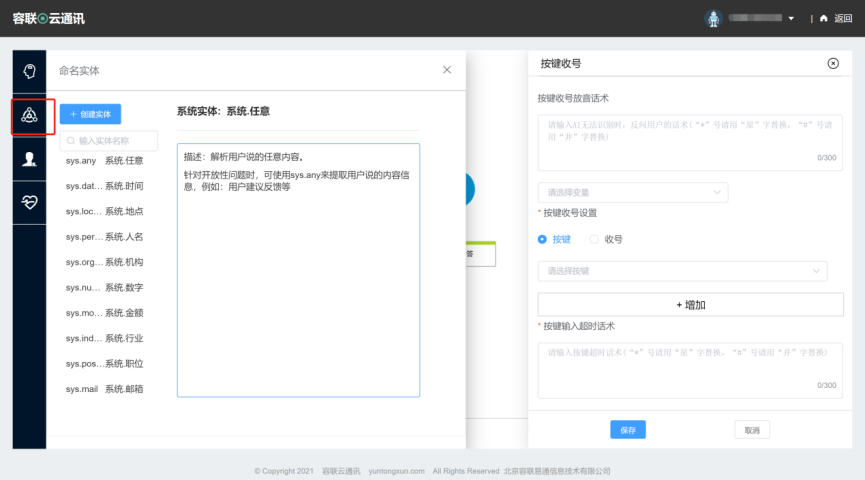
- i.1.实体名:实体的名字,支持英文、数字。
- i.2.实体别名:给实体取一个易辨识的名字,建议使用中文表示,便于分辨实体类型。
v.设置提取规则:用来约束待收集数据的格式,用正则表达式表示,多条正则用“|”竖线合并。
- v.1.实体添加后,就可以在添加意图时,划词将实体添加到槽位中,在流程画布上使用【信息填槽】组件,点选已添加槽位的意图,并按组件使用方法配置后,交互时系统将自动判断用户的表述是否符合实体提取规则,符合规则则可填槽成功。
vi.意图规则:使用正则表达式描述用户意图。写完一条规则,回车保存,再写下一条规则。常用正则符号:
- vi.1.点号.可以替代任何字符,*代表后面跟着零个或若干个“任何字符”。
- 例如:.*彩票.*
- 可以覆盖所有前后包括彩票两个字的句子,所以.*多用在意图表达明确不容易误匹配的正则表达式上。
- vi.2.方括号[]表示某些字符允许在一个字符串中某一特定位置出现;圆括号()表示某些字或词语允许在一个字符串中的某一特定位置出现;竖线|表示在多个中选择一个,常出现在()[]中;问号?规定其前导对象必须在目标对象中出现零次或一次。
- 例如:(公司|你们)在哪[里边]?(上班)?
- 可以覆盖“公司在哪、公司在哪里、公司在哪边、公司在哪上班、公司在哪里上班、公司在哪边上班、你们在哪、你们在哪里、你们在哪边、你们在哪上班、你们在哪里上班、你们在哪边上班”。
- vi.3.“^”匹配输入字符串的开始位置,“$”匹配输入字符串的结尾位置。在说法前后使用这两种符标注,之后说法不再支持自动向前、后扩展任意文本,包括语气词。
- 例如:^没.*:表示所有以“没”开始的字符串;
- .*房子$:表示所有以“房子”结尾的字符串;
- vi.4.注意:添加正则表达式所用的正则符号都必须是英文格式的,使用正则表达式时,需精确表达意图,尽量避免使用宽泛、易误匹配的正则。
- 意图匹配同时支持规则匹配和模型匹配,当使用模型匹配时,意图名称与已训练的模型标签名称一致。模型使用方法在本文档第六章节有详细介绍。
2.4.2置信度
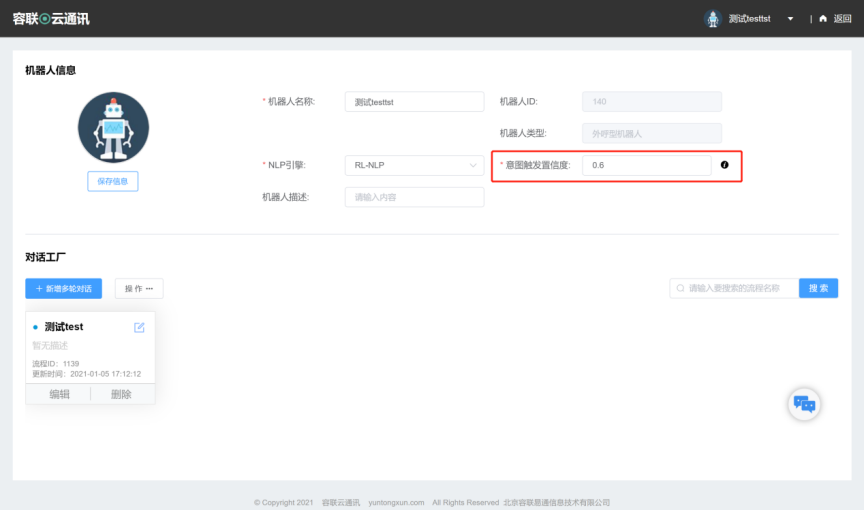
i.使用模型匹配时,当用户问法与意图的匹配度低于设定值时,将不匹配该意图。
ii.置信度用于过滤匹配度较低的问法,从而保证意图匹配正确率。默认值是0.6,可自定义调整,最大值1,最小值0.3。当使用规则匹配时,无须设置置信度。
iii.调整方法:进入机器人,点击编辑信息,在“意图触发置信度”
方框中输入设定值。
2.4.3意图匹配规则
i.规则匹配优先于模型匹配,当使用规则匹配均匹配不上的时候会进入模型匹配;
ii.优先匹配当前节点下面连接的意图,如果当前节点下意图均未匹配,则在其他对话流中查找可触发的意图;
iii.规则匹配按识别到的正则字符长度,优先匹配识别到字符更多的意图,若当前节点下两个意图匹配到的正则字符长度相等,则匹配先创建的意图;
iv.当在多轮对话中进行跳转时,如果当前节点及其他对话流均未匹配到意图,会进入历史节点查找可匹配的意图,如果均未匹配,则触发未识别。
2.5变量属性管理
如果在话术中有用到自定义的变量,需要对变量的属性进行定义。
属性定义的方法:
点击【首页】-【客户管理】,点击“+新增属性”。
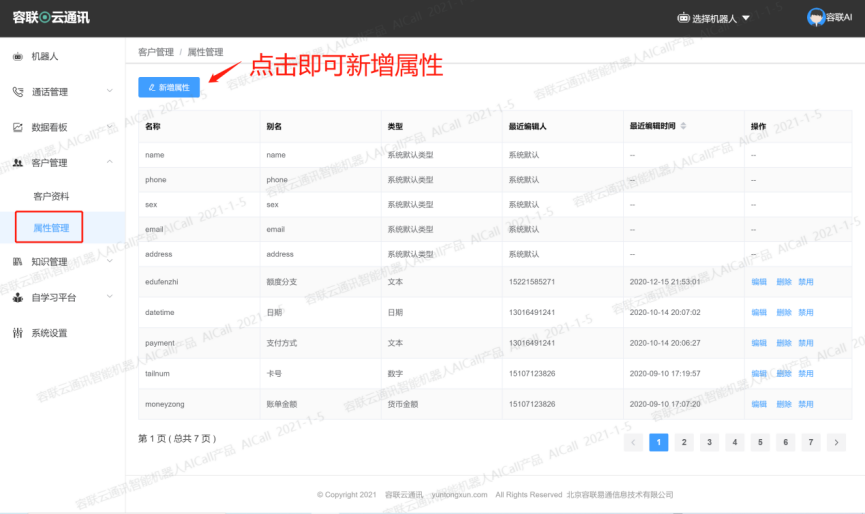
i.属性名称:只能输入数字或字母,最多16个字符。
ii.属性别名:10字符以内,支持中文、数字、字母,建议使用中文别名描述,方便辨别该属性代表的内容。
iii.属性详情:支持文本、数字、货币金额、日期、车牌。
i.1.文本:文本格式,或文本格式的数字,例如:卡号虽然是一串数字,但是文本格式;
i.2.数字:数字格式,只支持整数;
i.3.货币金额:可以带小数点的数字,例如:2312.23;
i.4.日期:支持“YYYY年MM月DD日”“YYYY-MM-DD”或“MM-DD”等格式;
i.5.车牌:车牌号格式的变量,选择此类型。
2.6 SSML语言
SSML语言:语音合成标记语言,用于调整TTS放音效果,目前适用用于阿里云的TTS音色。
使用规范:在使用SSML语言时,需进行转译,以<speak> 开始,以</speak>结尾,将待处理话术放在中间。
| 示例 | 含义 |
| <speak><break time='1200ms'/>您好,请问您需要购买吗?</speak> | 话术播报前停顿1200ms,停顿时长可自定义修改 |
<speak>请问您是<say-as interpret-as="name">{name}</say-as>吗?</speak> | 将{name}以姓名的格式播报,其中{name}可替换成其他变量或者固定文本 |
| <speak>是这样的,您在我<phoneme alphabet='py' ph='hang2'>行</phoneme>办理的信用卡,截至目前已经逾期3天,逾期不<phoneme alphabet='py' ph='huan2'>还</phoneme>将对您的信用造成影响。</speak> | “行”的读音为“hang2”“还”的读音为“huan2” |
| <speak rate='-200' pitch='-100' volume='80'>请您抓紧时间尽快还款。</speak> | 语速-200;音调-100;音量80; |
2.7 VUI设计步骤
了解过各组件的使用,及意图创建方法后,我们开始设计我们的VUI对话流。
2.7.1添加意图
参照话术,按照意图创建方法,创建需要用到的意图,FAQ需要用到的意图一并创建。
2.7.2设计主流程
参照整理好的话术,先使用【机器人回答】,将开场白配置好后连接“小蓝点”,再按话术逻辑选择需要用到的组件,参照组件使用方法将主流程话术配置好。
2.7.3 设计其他流程
先使用【触发意图】,连接“小绿点”配置意图,再按话术逻辑配置流程。
2.7.4 FAQ的处理方法
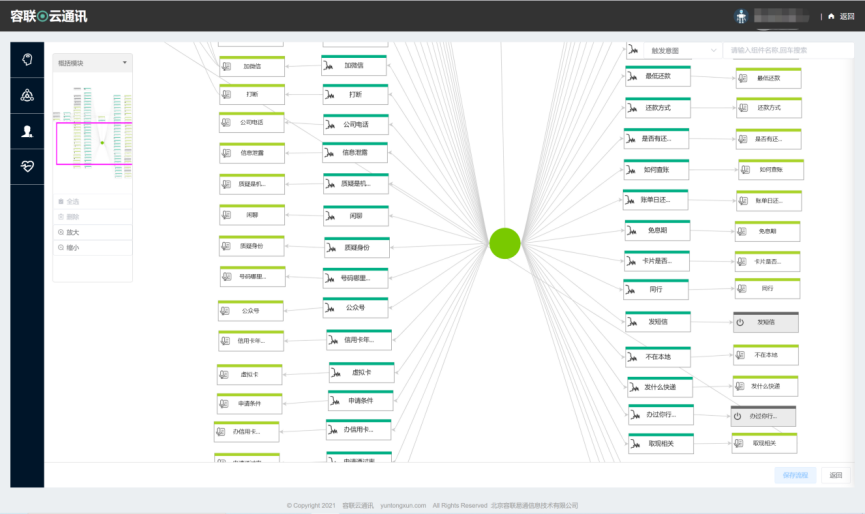
创建1个或多个对话流,将FAQ的触发意图连接“小绿点”,并配置对应FAQ的回答话术,可将多条FAQ绘制到一个对话流中,便于统一管理和查找。
2.7.5知识类目绑定
当需要大量的行业知识进行智能问答时,可在首页-【知识管理】-【知识库列表】中创建知识。
使用方法:
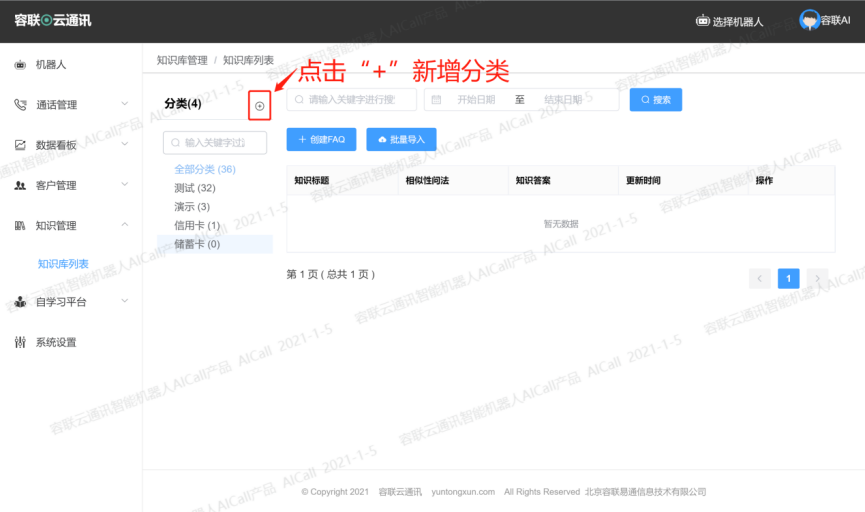
i.点击分类旁的“+”,先创建行业分类,例如:金融。
ii.行业分类创建后,点击“+创建FAQ”,导入知识库,选择知识分类,填写知识标题、知识常见相似问法,及输入核心词,核心词使用正则表达式的格式表示知识。知识匹配以核心词为主。也可点击“批量导入”,下载模板,将知识按模板填写后批量导入到系统中。
iii.知识导入成功后,进入机器人,下拉页面,点击【绑定知识类目】,选择需要绑定的知识类目。
注:若只添加跟对话流交互相关的FAQ,可直接以对话流形式配置到多轮对话中,更能灵活地结合流程逻辑调整知识应答后的交互逻辑。
2.8外呼标签
在外呼流程中,可以根据交互中命中的意图或话术,给用户打标签。
使用方法:
进入机器人,点击【编辑】,在左侧菜单栏中选择【用户标签】,点击“新增标签”,给需要配置的标签命名,支持创建多个标签。
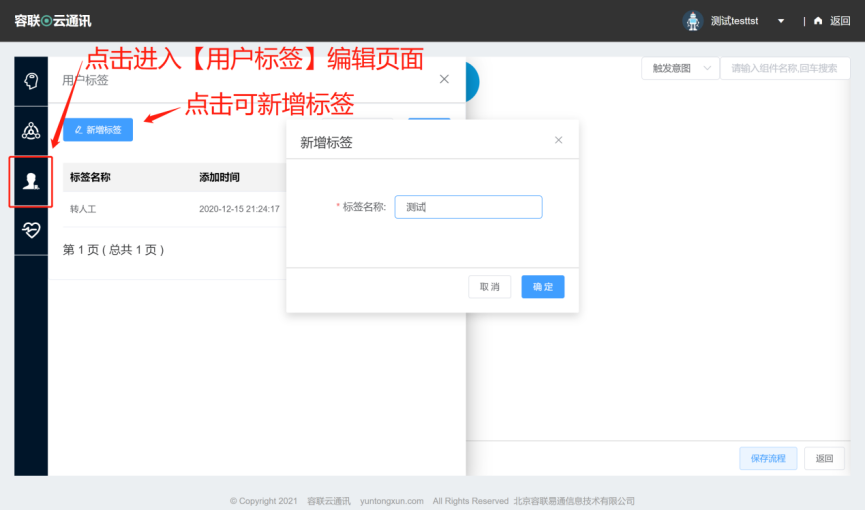
标签名称创建完成后,进入流程画布,点击对话流中需要打标签的【触发意图】或【机器人回答】,下拉选择对应的标签名称,表示命中该【触发意图】或【机器人回答】,将被打上对应的标签。
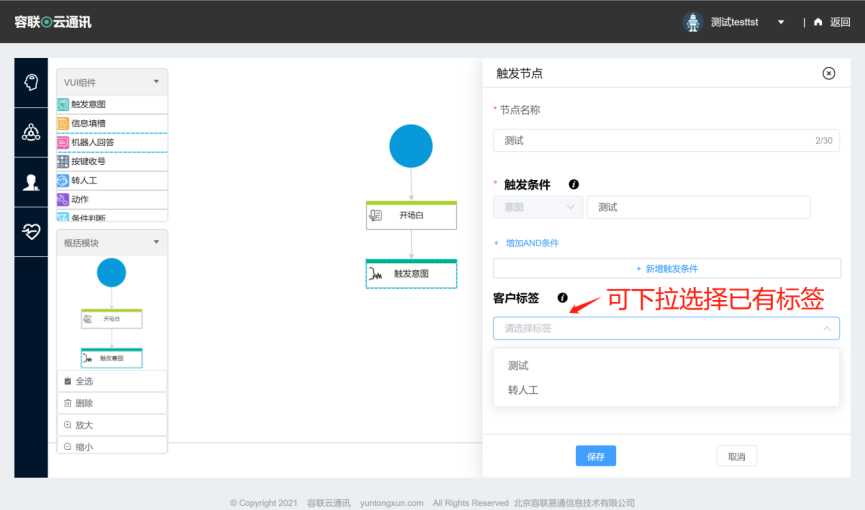
2.9流程导入导出
进入机器人,点击左上角的【操作…】按键,未上线的机器人,点击“数据导出”,可以将含有该机器人对话流的json文件导出;点击“数据导入”操作,可以将含有机器人对话流的json文件导入,覆盖当前机器人对话流数据。已上线的机器人只能选择“数据导出”操作。需注意的是,该操作会完全覆盖原始流程,若原机器人中已经存在的子流程需要保留,请勿使用导入。
三、流程测试
1、测试窗测试
进入机器人,点击右下角的测试窗图标,会弹出测试窗。如果是带变量的流程,测试前系统会提示输入变量值,输入后点击“确定”,测试时AI应答话术会自动填入变量值;也可点击“跳过”,不输入变量值,话术将不会自动填入变量值。
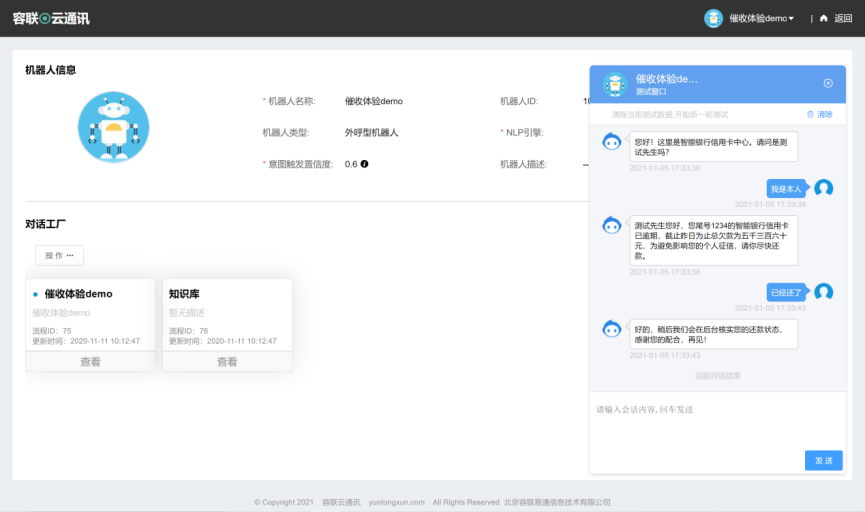
在测试窗显示了开场白话术后,我们可以做文本对话测试,输入意图,与AI进行交互。
2、外呼拨号测试
2.1创建外呼任务
在进行拨号测试前,我们先返回首页,点击对应机器人下方的“机器人上线”。
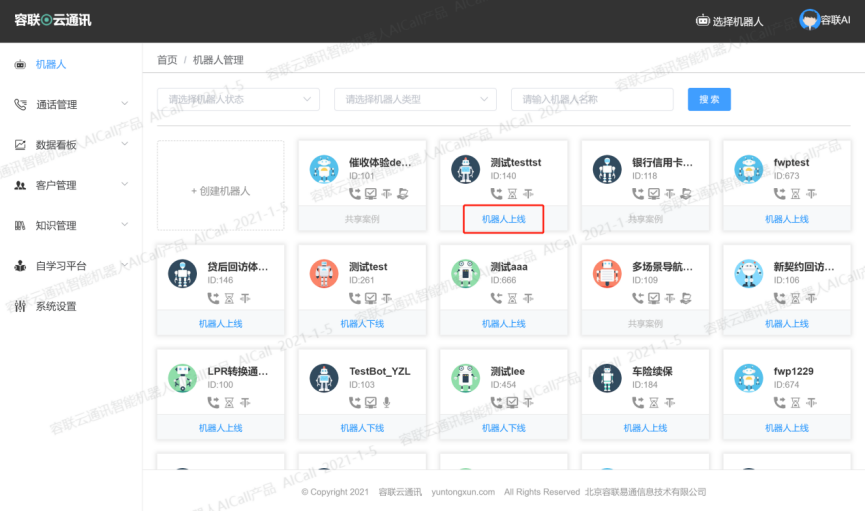
外呼机器人上线后,点击左侧的【通话管理】-【外呼任务】,点击“+新建任务”,开始创建外呼任务。
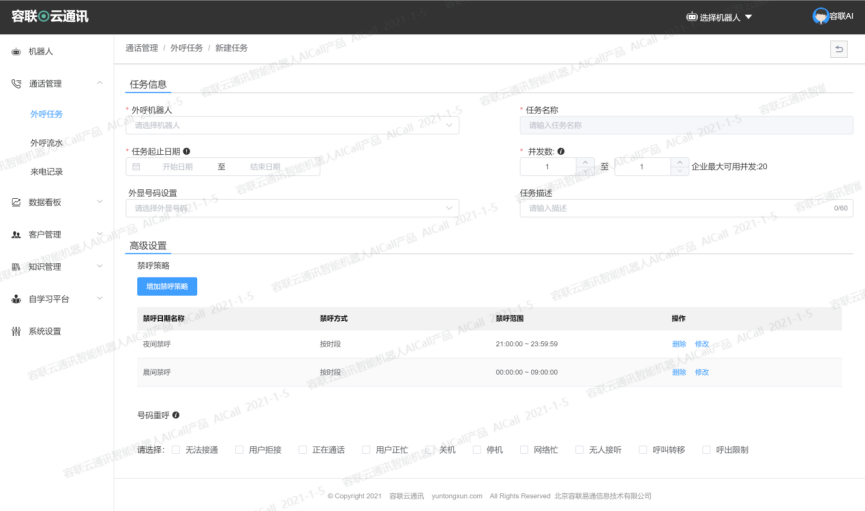
i.外呼机器人:选择需创建外呼任务的机器人名称。
ii.任务名称:给任务取一个名字,注意不可与其他任务名重复。
iii.任务起止时间:点击“开始时间”或“结束时间”,选择任务开始、结束的日期,支持创建单天的任务和多天任务。
iv.任务描述:可以对任务进行描述,非必填项。
v.外呼号码设置:当有多条外显号码,需要指定显号外呼时,下拉选择。
vi.并发数:选择任务需要用的并发区间,填写后外呼任务的并发数将被限制在区间里,随着外呼名单量动态调整,最大并发数不超过企业最大可用并发。
vii.禁呼策略:配置后在禁呼时间里,将不执行外呼。系统默认禁呼时段为00:00:00-09:00:00和21:00:00-23:59:59,也可点击“增加禁呼策略”,添加禁呼规则。
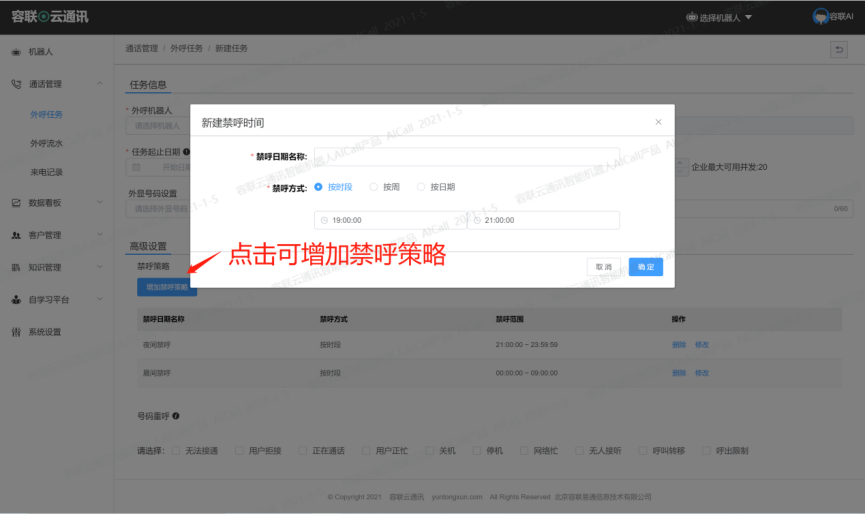
- vii.1.“按时段”禁呼:可设置特定时间段禁止外呼,如果外呼任务为多天任务,则在任务持续期间,禁呼时段不进行外呼。
- vii.2.“按周”禁呼:可选择每周几不进行外呼,可多选。
- vii.3.“按日期”禁呼:选择某个禁止外呼的日期段,设置后,在禁呼的日期段不进行外呼。
viii.任务信息填写完成后,点击“立即创建”,任务创建成功后,我们就可以导入号码了。
ix.号码重呼:勾选后,在任务详情页,点击“更多操作”-“导出重呼号码”可以导出需要重呼的号码。
2.2送号
点击“送号”,进入任务详情页面。
i.选择号码:如果已提前导入号码,可点击“选择号码”按客户姓名、客户手机号、客户分组,筛选需要外呼的客户名单,名单筛选完成后,点击“确认”,外呼将避开禁呼时间启动外呼。
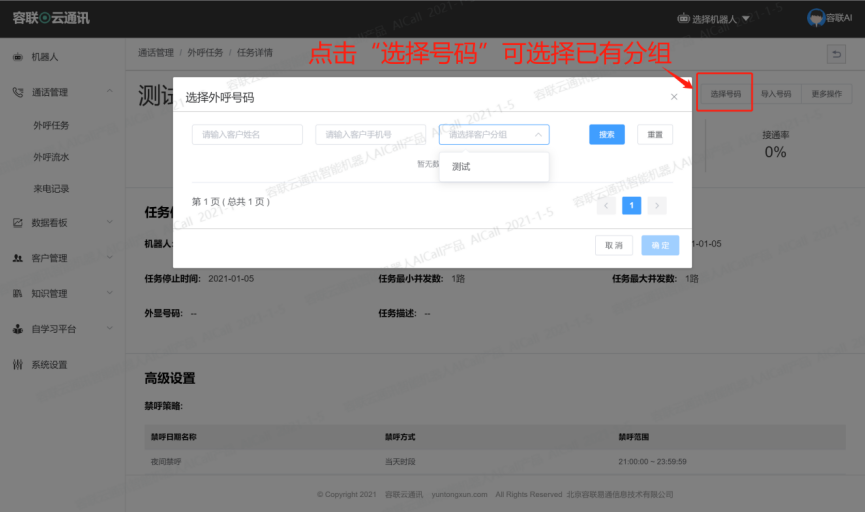
ii.导入号码:如果是批量外呼,可选择“导入号码”,点击“下载模板”,将名单填写到模板上,如果流程用到变量,对应的变量值需要填写,填写完成后点击“导入号码文件”,双击需要导入的文件,或选中该文件点击“打开”导入名单,点击“确定”后,外呼将避开禁呼时间启动外呼。

iii.【客户资料】导入号码:回到首页,点击左侧【客户管理】-【客户资料】,也可选择“新增客户”或“批量导入”导入号码。
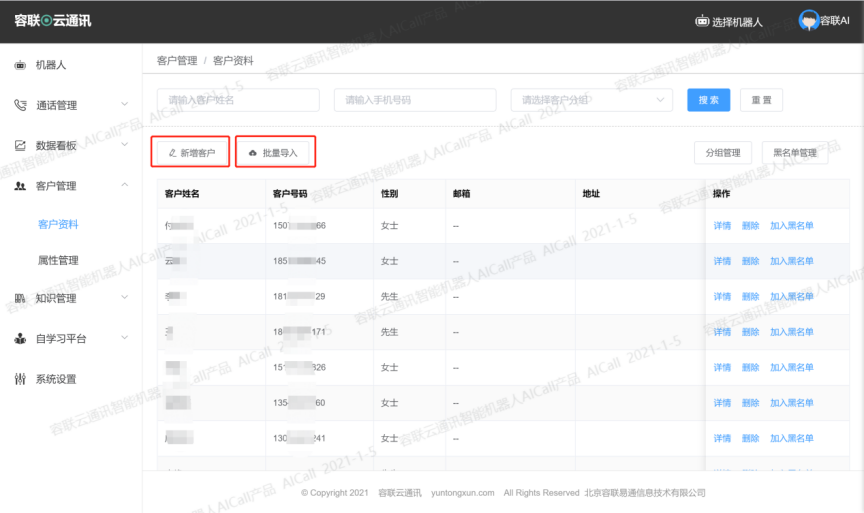
- iii.1. 分组管理:点击“分组管理”输入分组名称,点击“增加”,可增加一个分组,在添加号码时可点击“客户分组”下的“+”将号码添加到分组中;批量导入的时候,也可选择分组后导入;如果是已导入的名单,可点击每条客户资料右侧的“详情”添加分组。
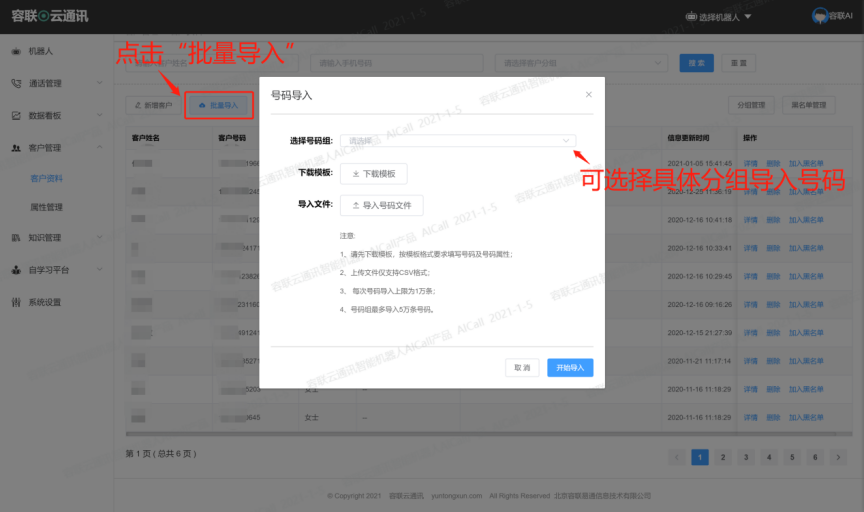
- iii.2. 在【客户资料】中导入号码后,外呼时如果选择已导入的号码,即可“选择号码”筛选名单外呼。
- iii.3. 黑名单管理:当某些名单需要列入外呼黑名单时,可点击【客户资料】右上角的“黑名单管理”,点击“导入号码”,下载模板,按模板填写后导入,如果需要删除已导入的黑名单,则勾选需删除的号码,点击“批量删除”。当外呼在进行中时,如果需要终止外呼,可进入【外呼任务】,点击任务右侧的“终止”按键,任务将被终止。

3、呼入拨号测试
呼入型机器人在做拨号测试前,需要先进行机器人上线操作,然后需绑定呼入号码,才能进行拨测。请将呼入号码提供给管理员,由管理员配置好后,用户在【系统设置】-【号码管理】中找到对应的呼入号,点击“绑定”,下拉选择需要绑定呼入号的呼入型机器人。绑定完成后即可开始拨号测试。

四、通话结果查看
1、通话记录
1.1外呼流水
点击首页左侧的【通话管理】-【外呼流水】进入外呼记录页面,可查看已呼出的通话,通话可选择机器人、任务名称、拨打时间、通话状态、被叫手机号、客户标签、客户情绪进行筛选,点击“搜索”查看筛选的通话数据,也可点击“导出数据”导出通话结果。
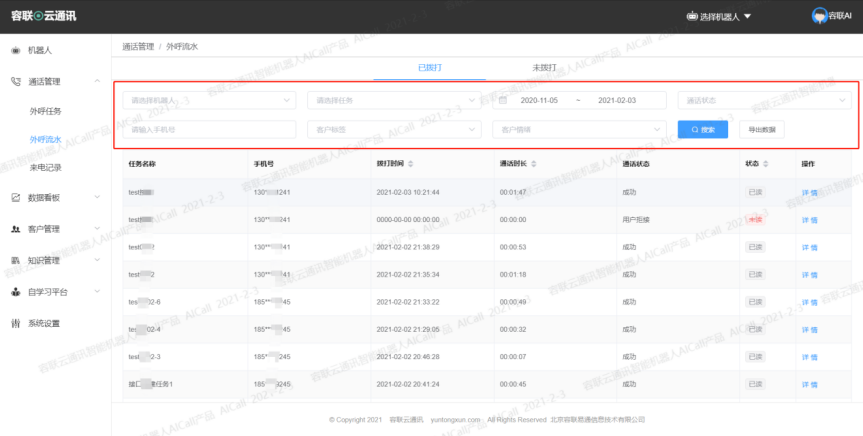
点击通话右侧的“详情”,可听取通话录音、查看文本交互记录,还可点击通话录音右侧图标下载通话录音。
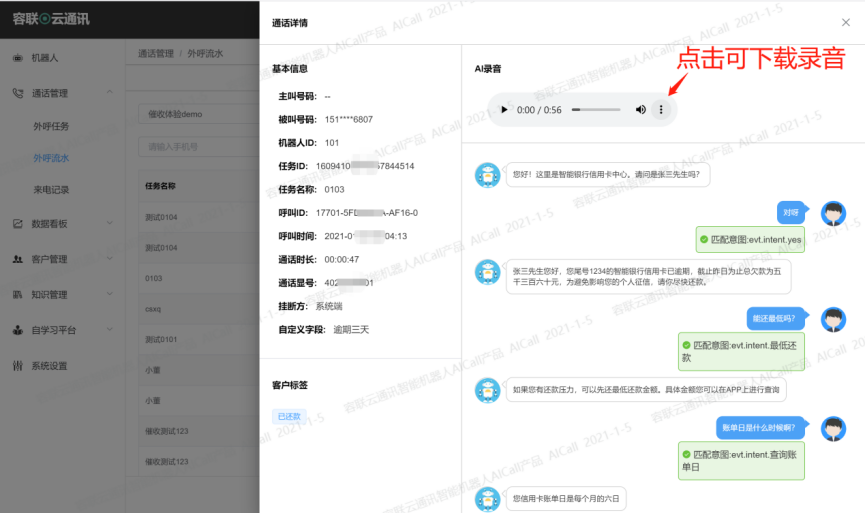
1.2来电记录
点击首页左侧的【通话管理】-【来电记录】进入来电记录页面,可查看已呼入的通话,通话可根据机器人、来电时间、呼入手机号、客户标签、客户情绪进行筛选,点击“搜索”查看筛选过的通话数据,也可点击“导出数据”导出通话结果。

点击通话右侧的“详情”,可听取通话录音、查看文本交互记录,还可点击通话录音右侧图标下载通话录音。
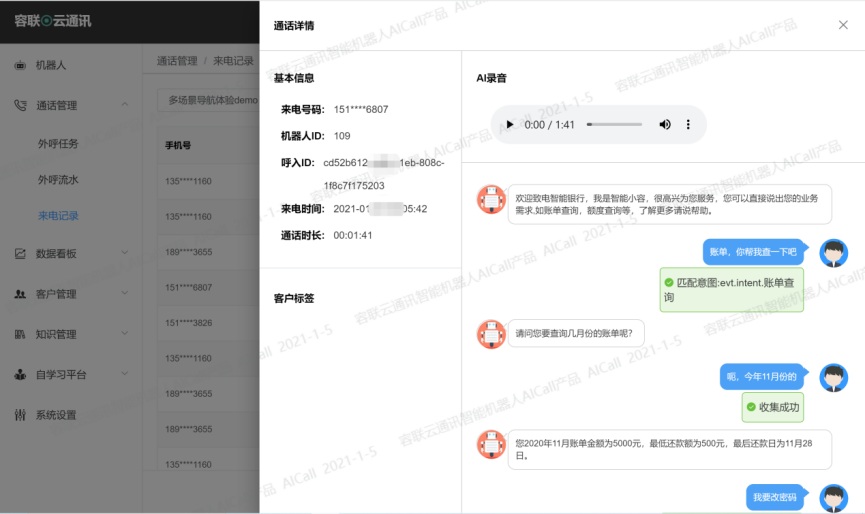
2、统计报表
2.1概况统计
点击首页左侧的【数据看板】-【概况统计】,可以查看服务人次、对话轮次、会话平均轮次、转人工量的统计数据,可以选择机器人、起止日期筛选。
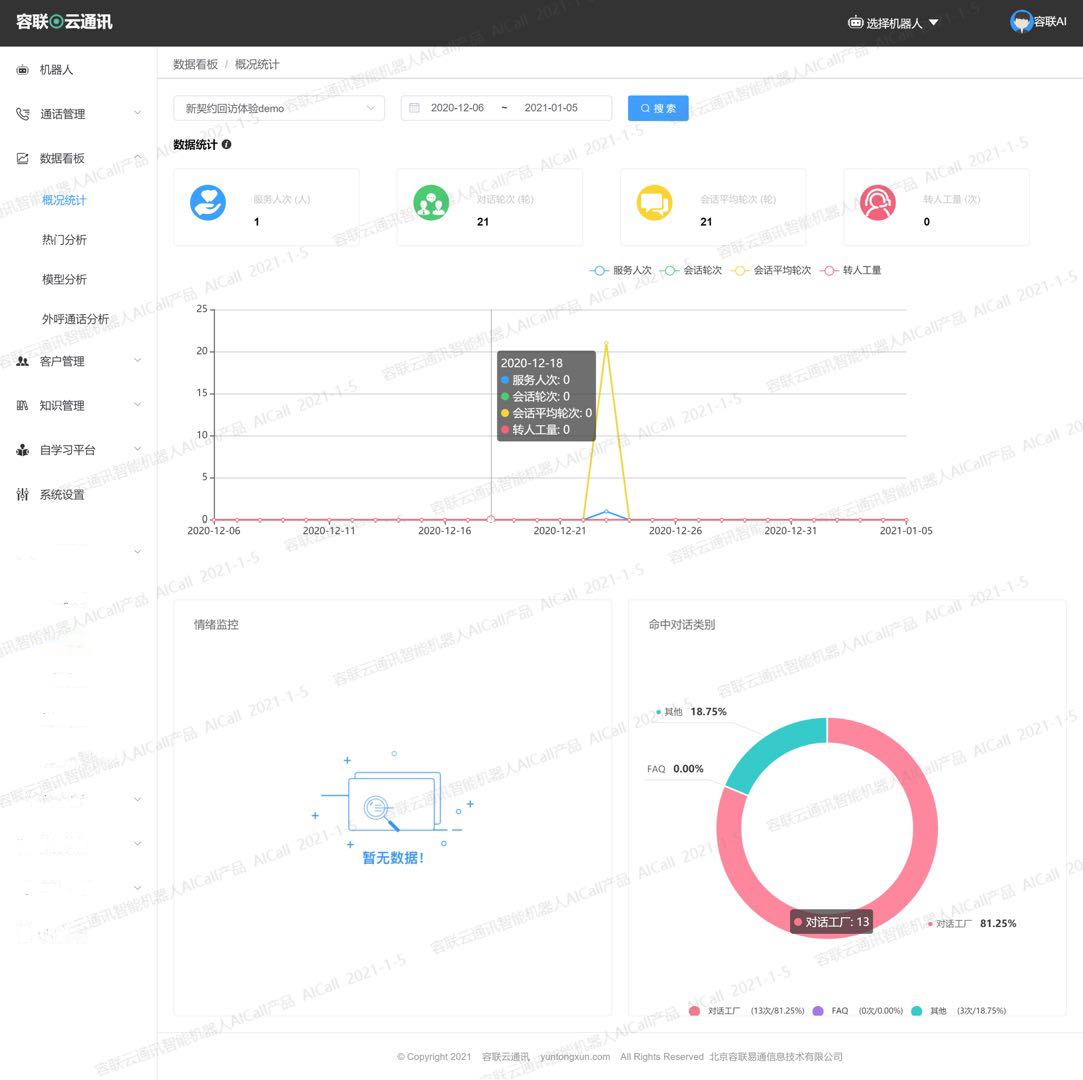
2.2热门分析
点击首页左侧的【数据看板】-【热门分析】进入热门意图、热门标签统计页面,可以查看意图、标签命中次数、命中占比,可以根据机器人名称、起止日期筛选需要查看的数据。
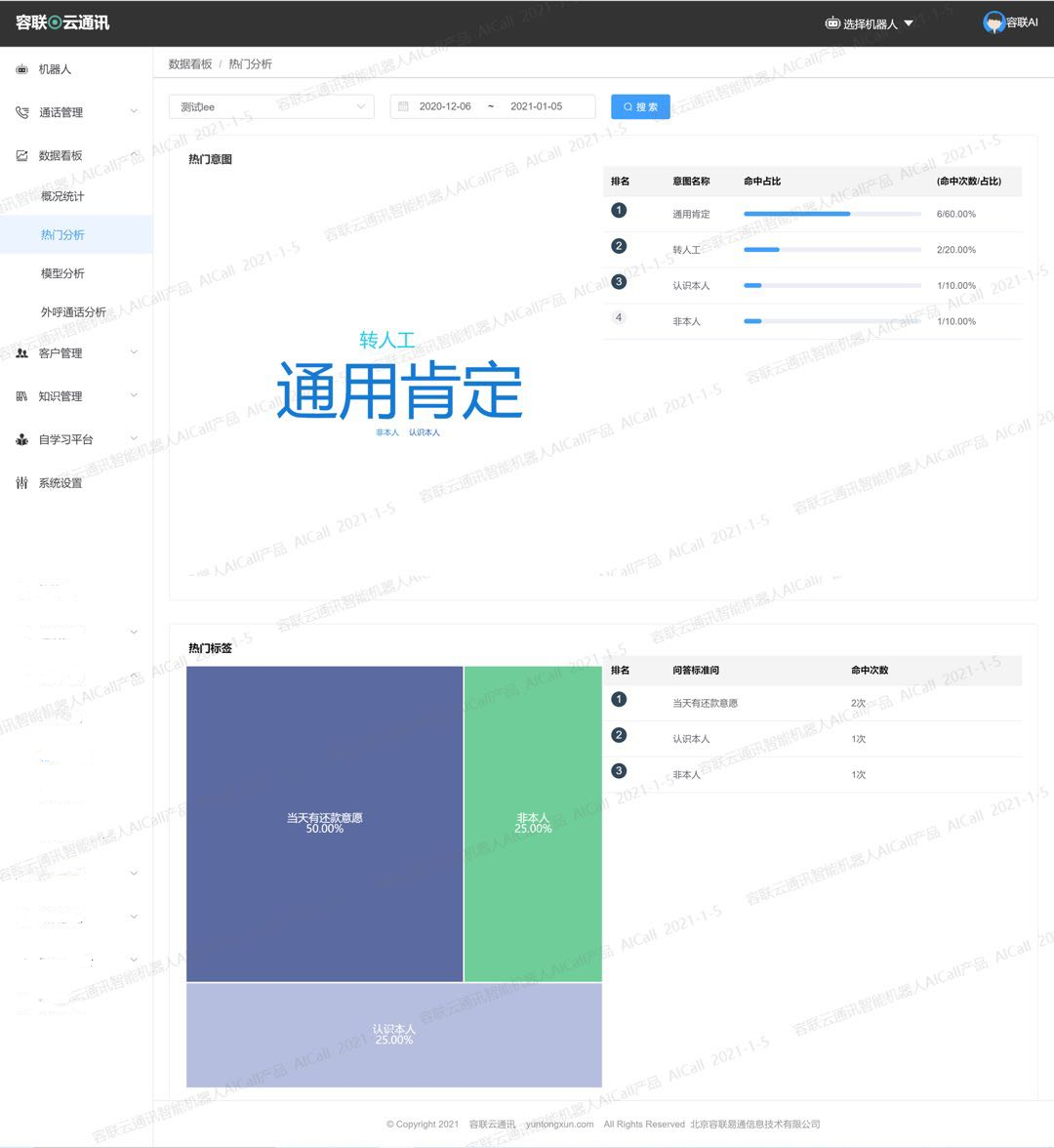
2.3模型分析
点击首页左侧的【数据看板】-【模型分析】进入模型基本信息展示页面,可以查看模型基本信息、评测结果,可以根据模型名称筛选需要查看的数据。
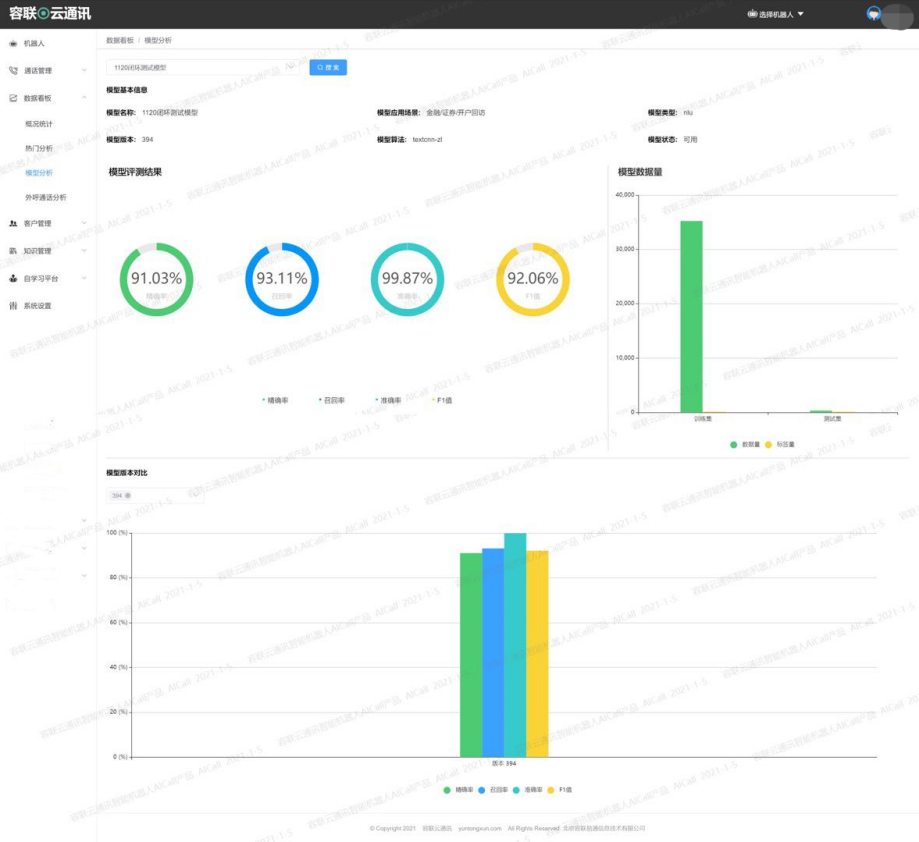
2.4外呼通话分析
点击首页左侧的【数据看板】-【外呼通话分析】进入外呼报表展示页面,可以查看通话地区、通话质量、通话时长、通话交互轮次等统计报表,可以根据机器人名称、外呼任务名称、外呼时间筛选需要查看的数据。当日外呼报表在晚间跑批,次日可查看前一天的外呼报表。
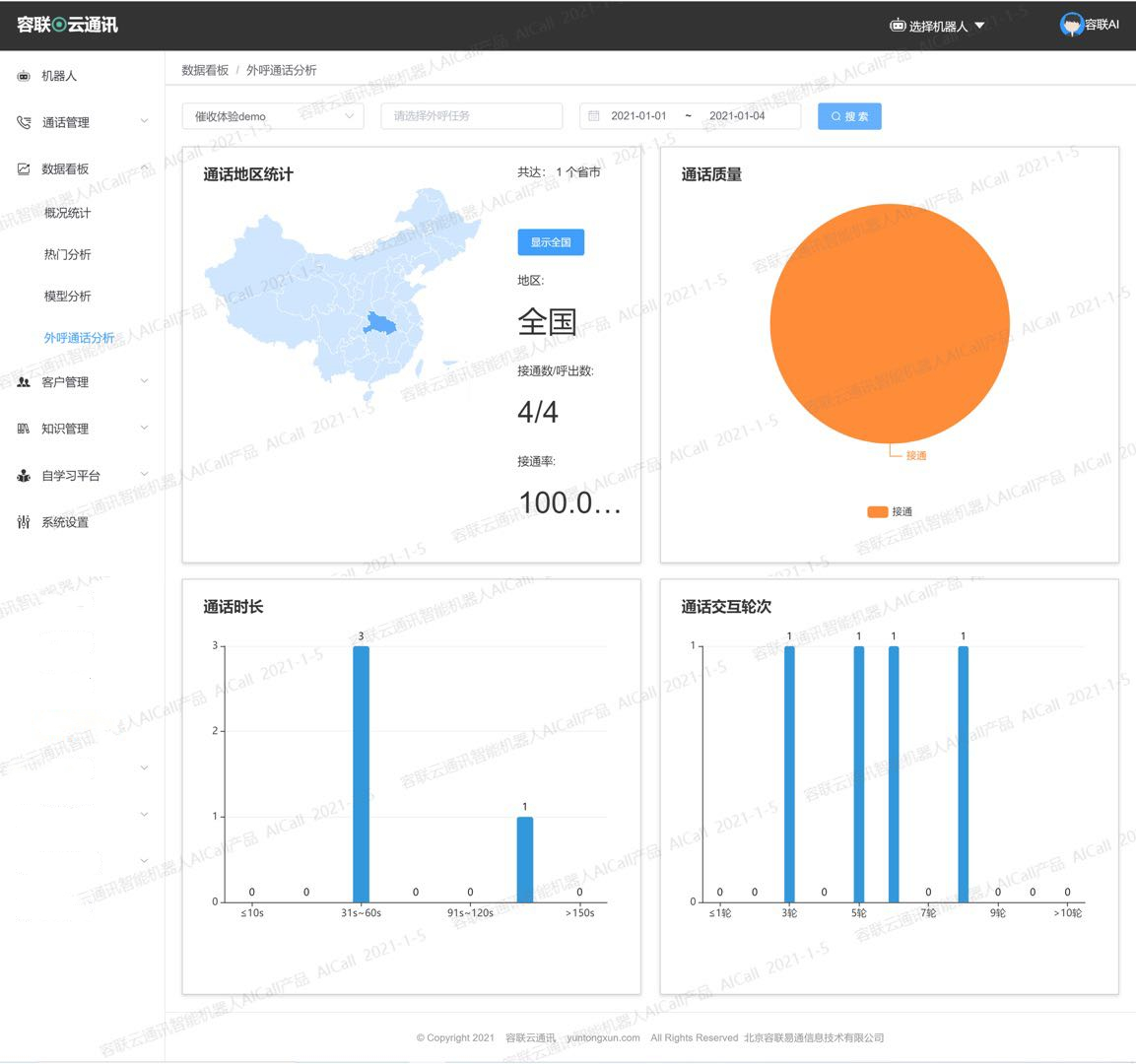
i.通话地区统计:显示外呼的地区,外呼过的地区将在地图上点亮,可点击被点亮的区域,查看单个区域的接通数/呼出数、接通率,也可点击“显示全国”查看全国的接通数/呼出数、接通率。
ii.通话质量:查看外呼质量,展示呼通情况及各情况占比。
iii.通话时长:展示通话时长分布情况,横轴为通话时长区间,纵轴为通话量。
iv.通话交互轮次:展示通话交互轮次分布情况,横轴为轮次区间,纵轴为通话量。
五、自学习平台
1、数据标注
点击首页左侧的【自学习平台】-【数据标注】,可以进入数据标注页面。
数据标注包含数据初标和数据复标,主要是对通话记录进行质检标注,质检项包含通话是否有效、ASR质检、意图标注、情绪标注。复检完成后可以导出报表,导出报表可选择质检全部结果、意图质检结果、ASR质检结果和情绪标注结果。
1.1数据初标
可以根据机器人、任务名称、日期、质检状态进行搜索。
(1)创建质检任务
点击【数据初标】-【新建初标任务】,填写任务名称,选择日期和机器人,输入会话量,系统将按筛选条件随机抽取通话数据。如果选择日期为当天,最晚可以质检一小时前的通话。
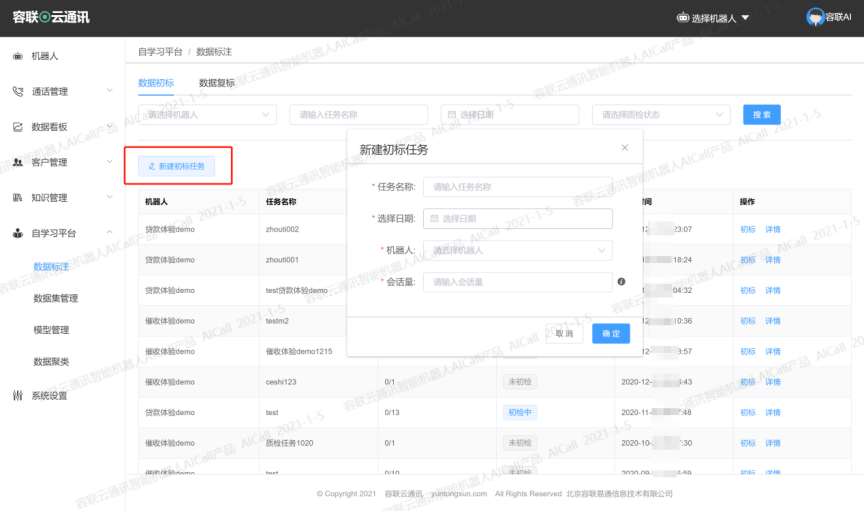
(2)开始初标
点击“初标”,可进入通话质检页面。
标注规则:
① 标注时按交互录音核对转译文字,并进行标注。
② 本通电话质检
- 无效通话:未接通通话,及接通后无交互的通话。
- ASR漏识:用户有说话,但ASR出现漏识,标注整通通话漏识的次数。
③ ASR标注:对照录音,标注用户说的话是否被正确地转写成文本,如果转写错误,点选后填写正确转写文字。
④ 意图标注:根据意图判定逻辑,标注用户说的话是否正确命中意图。如果命中错误,点选后选择正确的意图,如果无可选意图,也不是负例时,选择“缺失意图”,填写新增意图,如果作为负例,则选择“无意图”按拒识处理。
⑤ 情绪标注:判断命中的情绪极性是否正确,如果错误,选择正确的情绪极性,并根据程度进行情绪等级标注。
- 正向:表示客户为正向情绪,分为1至3级,正向程度依次递增;
- 中性:表示客户描述不带正向、负向情绪;
- 负向:表示用户为负向情绪,分为-1至-3级,负向程度依次递增。
⑥ 当多人一起做标注时,需要统一标注规则。
1.2数据复标
- 初标任务中所有通话标注完成即进入数据复标,点击【数据复标】,可以开始“复标”,核对初标结果,可对初标结果进行纠正,以复标结果为最终结果。复标完成后,点击“复标结果”可查看标注详情,点击右上角的“下载详情”,可以下载质检结果报表。

2、数据集管理
2.1可用数据集
点击首页左侧的【自学习平台】-【数据集管理】进入数据集管理页面。点击“上传数据集”可上传训练集与测试集。
训练集用于做模型训练,测试集用于在模型训练完成后,评测模型准确度,作为模型效果评估的辅助工具。
2.1.1 nlu模型数据整理
将每个问题,用户常见的问法分别列举出来,一条问法一行,按意图分类,标记对应的模型标签,分别整理成训练集、测试集文档,然后进行“上传数据集”操作即可。
2.1.2模型问法整理注意事项
i.常见问法中,长句、短句尽量都覆盖到;
ii.多使用不同的句式表达,避免使用单一句式;
iii.模型中不同标签的问法不要出现重复、交叉;
iv.问法中出现的词语,可多使用不同词语替换,如“电脑”可替换成“笔记本”“台式机”等,“怎么”可以替换成“怎样”“如何”“怎么样”等;
v.不要使用带有歧义的句子;
vi.问法的书写应尽量符合用户的表达习惯,多使用用户常用的表达句式、常见用词;
在整理问法的时候,需要既有负例也有正例,正例为需要用到的模型标签及问法,负例为不需要匹配的问法,负例的模型标签标记为-1;
上传数据集时,需填写数据集名称、数据集类型、应用场景、数据集描述,并上传Excel格式的数据集文件。

i.数据集名称:必填项,支持中英文、数字、标点符号输入,最大支持50个字符;
ii.数据集类型:必选项,训练集或者测试集:
iii.应用场景:根据数据集的所属应用场景进行选择即可;
iv.数据集描述:对数据集所属应用场景及流程进行简单的描述即可;
v.数据上传:可以点击“下载模板”,按模板填写后上传数据集,也可以点击“上传Excel文件”上传数据集。训练集数据条数不得少于160条。
2.2历史数据集
已加入模型训练和评测的数据集,会进入历史数据集,可以选择数据集类型或输入数据集名称,点击“搜索”,可查看历史数据集的数据名称、行业场景、标签量、数据量、数据类型和创建时间。
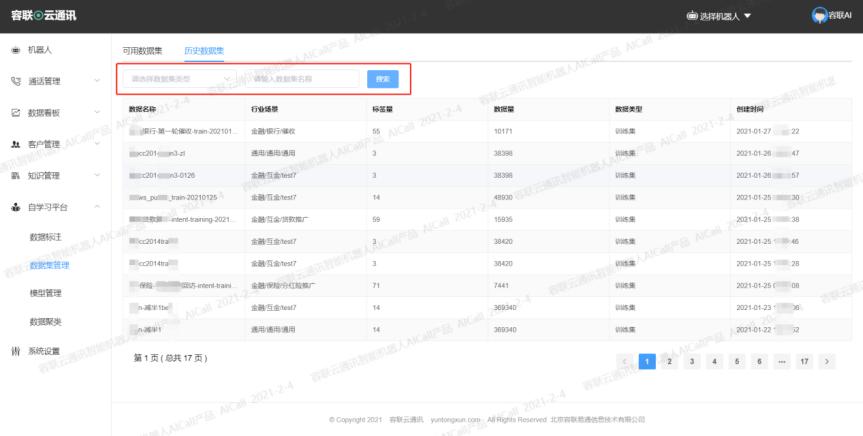
3、模型管理
点击首页左侧的【自学习平台】-【模型管理】进入模型管理页面。在该页面可以进行模型新建、查看、训练和发布。
点击“+新建模型”可创建新的模型,在弹出的文本框中填写模型名称和模型描述,选择模型类型、模型算法及模型应用场景,点击“确定”即可创建成功。
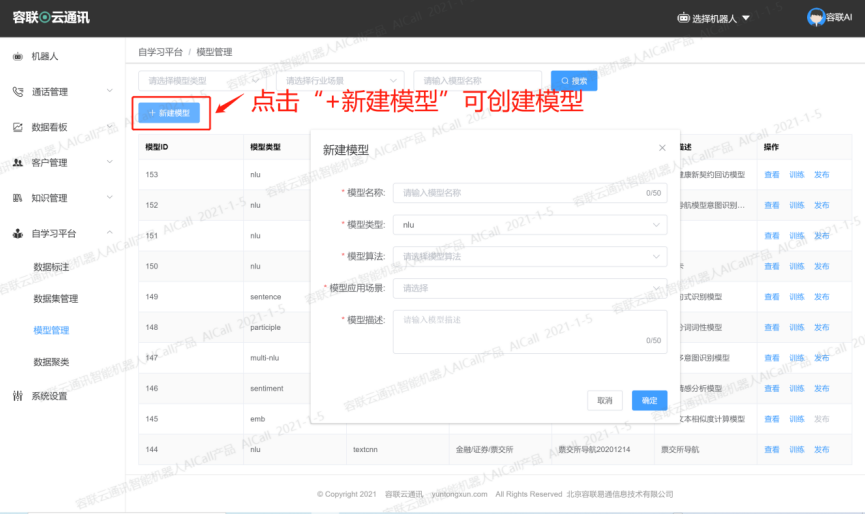
i.模型名称:必填项,支持中英文、数字、标点符号输入,最大支持50个字符;
ii.模型类型:必选项,支持nlu、ner、sentiment模型,分别对应意图识别模型、实体识别模型和情感识别模型;
iii.模型算法:选择模型训练使用的算法,必选项。
iv.模型应用场景:必选项,对模型所属应用场景及流程进行简单的描述即可;
v.模型描述:必填项,对数据集所属应用场景及流程进行简单的描述即可,最大支持50个字符。
模型新建成功后,点击右侧的“训练”,选择已经上传到【数据集管理】中的训练集与测试集,点击“确定”即可开始模型训练。
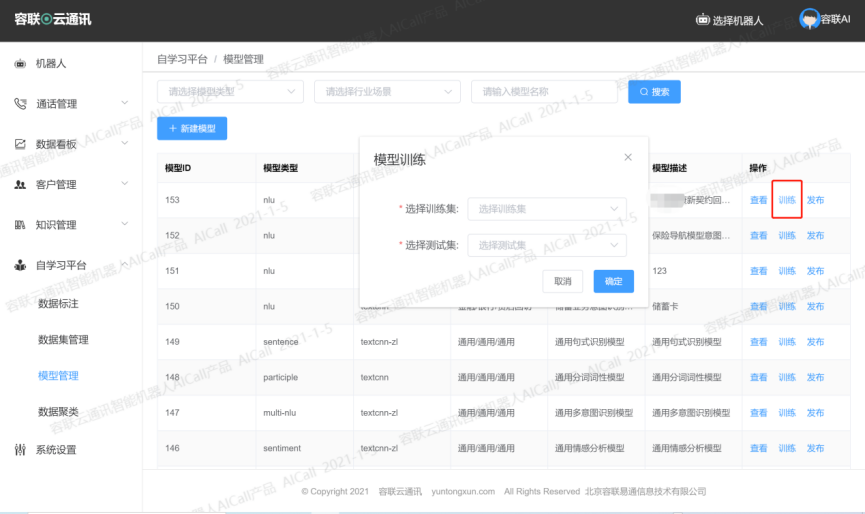
点击右侧“查看”,可进入模型信息页面,包括模型ID、模型名称、最新模型版本、模型更新时间、模型状态等信息。

模型状态为“可用”时,可点击“评测”查看模型评测结果。
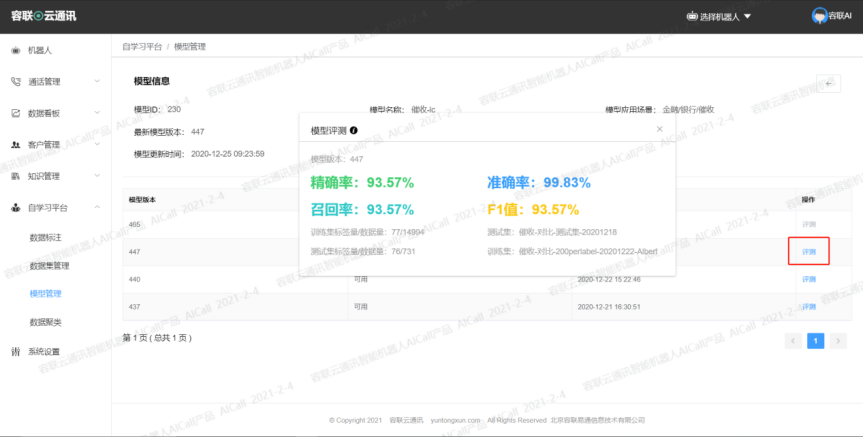
模型状态为“可用”且机器人为下线状态时,可以点击右侧“发布”选择需要绑定的机器人,点击“确定”即可绑定成功。机器人绑定模型后才可使用模型。

4、数据聚类
点击首页左侧的【自学习平台】-【数据聚类】可进入数据聚类功能页面。
4.1新建聚类任务
点击“新建聚类任务”,在弹出的文本框中输入任务名称,选择数据来源、机器人、日期和聚类算法,即可新建聚类任务。

i.任务名称:必填项,支持中英文、数字、标点符号输入,最大支持16个字符;
ii.数据来源:必选项,会话日志和上传数据二选一,数据量不少于100条;
iii.机器人:必选项,选择需要进行聚类的机器人名称;
iv.选择日期:必选项,选择对应机器人外呼日期区间;
v.聚类算法:必选项,DBScan(密度聚类)和KMeans(K均值聚类) 二选一;
4.2聚类数据导出
点击“导出”,可导出当前任务的聚类结果,任务状态为已完成状态,才能导出聚类结果数据。
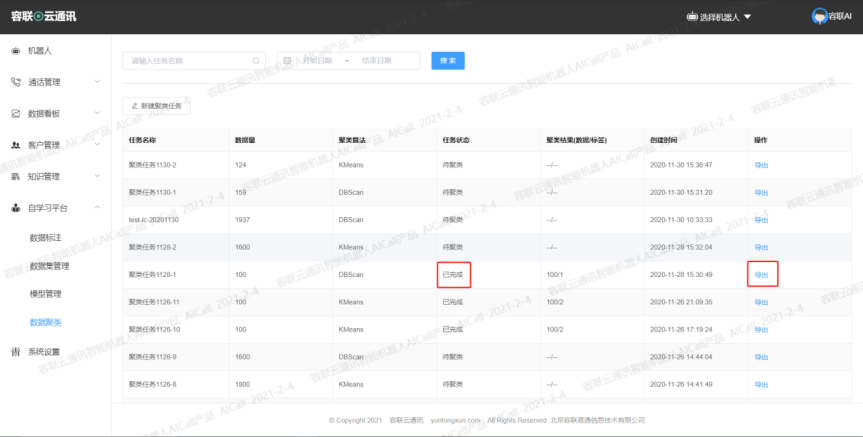
六、系统设置
点击首页左侧的【系统设置】,可进入系统设置页面,系统设置包括语音引擎设置、号码管理、接口设置、短信模板、关于系统五项内容。
1、语音引擎设置
机器人在进行语音测试前,需要先绑定语音引擎。输入机器人名称,选择绑定状态,如果绑定状态为“未绑定”,点击“绑定引擎”可进行绑定。如果绑定状态为“已绑定”,点击“查看引擎”可修改。

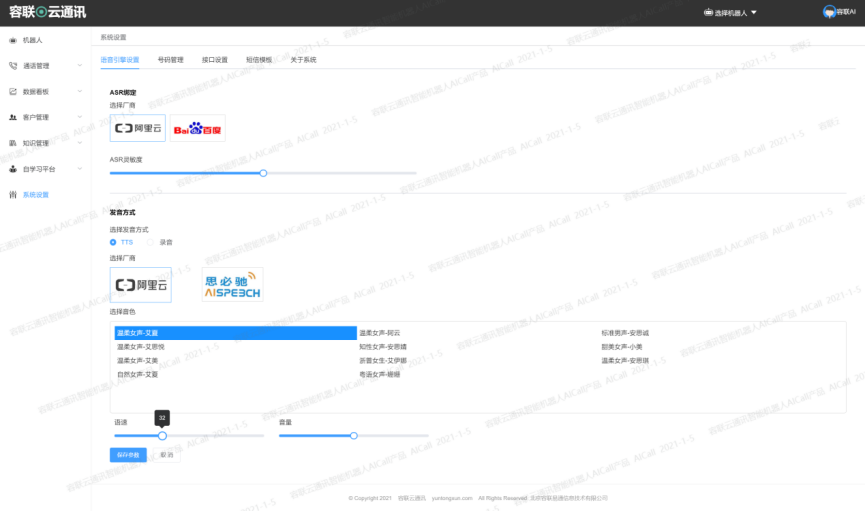
1.1 ASR绑定
i.选择厂商:选择ASR厂商。
ii.ASR灵敏度:ASR识别响应速度,默认500ms,可自定义左右调整。
1.2发音方式
可选择TTS和录音两种方式。
i.TTS:可选择对应的厂商,并选择需要的音色,音色可调整语速、音量。
ii.录音:点击“查看详情”进入上传录音,点击“上传录音”选择对应话术文件上传,录音格式为采样率16000,位数16位,单声道,WAV格式。录音流程,需要等待录音全部上传完成才可上线流程。

2、号码管理
显示可用呼入号,可以将呼入号绑定到对应的机器人,或操作解绑。
3、接口设置
点击首页左侧的【系统设置】-【接口设置】,可以看到APPID、APPTOKEN和回调URL。
4、短信模板
点击首页左侧的【系统设置】-【短信模板】,可以看到添加修改短信模板的页面。
点击左上角“+添加短信模板”添加已审核通过的短信模板。
5、关于系统
点击首页左侧的【系统设置】-【关于系统】,可以查看系统版本更新记录。
七、常见问题
Q1:保存对话流的时候提示缺少必要连线?
回答:保存时如果缺少必要连线,提示框会提示哪个组件缺少连线,可根据提示检查对话流是否完整。
Q2:连接组件的时候,连线连不上?
回答:如果连线时无法连接成功,可参照上文的“VUI连线规则”详细规则列表,查看是否为不允许连接的组件。
Q3:使用了模型,但模型未生效,意图都未识别?
回答:使用模型匹配时,VUI中创建的意图名称需要与已纳入模型训练的模型标签一致。如果出现意图都匹配不上的情况,可先检查一下意图名称是否一致。
Q4:使用模型匹配,误匹配的较多?
回答:可以先到【机器人设置】中找到“意图触发置信度”,查看是否置信度配置较低,建议的置信度区间0.6-0.8。如果调整置信度后未改善,则需要检查提交的模型训练集,问法与模型标签是否均准确对应了。
Q5:已在意图中添加意图相似问,为什么无法匹配?
回答:意图相似问主要用在需要划词添加槽位的时候,配置问法后进行划词。意图识别主要有两种方式:规则匹配、模型匹配,如果使用模型,需要在【模型管理】中进行模型训练,训练完成后绑定机器人。
Q6:为什么任务的状态一直是“执行中”?
回答:当任务创建后,操作过外呼或正在外呼,只要未超过设定的结束时间,任务状态会显示“执行中”,等超过设定的任务结束时间,或者手动终止任务,任务状态就会发生改变。
Q7:为什么机器人在说话的时候,不能打断?
回答:如果希望AI在放音的时候,允许被打断,需要在对应的【机器人回答】勾选“支持打断”。勾选后在交互时,如果命中当前节点下连接的意图或触发其他对话流,则打断成功,等待用户说完后,AI会根据用户的意图进行跳转。
Q8:为什么流程画完后不能拨号测试?
回答:在进行拨号测试前,需要点击“机器人上线”,并在【系统设置】-【语音引擎设置】中配置语音引擎,操作完成后才可以做拨号测试。
Q9:为什么我外呼完,查看当天的外呼报表,日期只能选到昨天?
回答:【外呼通话分析】报表在当天晚间跑批,第二天更新。
Q10:如果我想提前建立外呼任务,在固定时间外呼,怎么创建?
回答:如果要提前创建外呼任务,在指定时间外呼,有两种方式:1、将不计划外呼的时间配置到“禁呼策略”中,外呼时将自动避开禁呼时段;2、创建任务后不立即导入号码,在外呼时再操作号码导入。
Q11:整理模型训练集时,需注意什么?
回答:1、在一个模型中,同一条问法不允许同时对应多个模型标签;2、尽量丰富问法句式,尽可能覆盖整个意图,避免句式过于单一;3、各意图的问法数量尽量平均一些,避免数量出现两极分化的现象。
Q12:整理模型测试集时,需注意什么?
回答:1、初版测试集每个标签问法量不低于5条,后续结合用户真实问法进行补充;2、测试集尽量选择随机的、真实的用户问法,标注上标签后作为测试集;3、测试集也需要加负例;4、测试集与训练集不能出现相同问法。
Q13:为什么文档里介绍的部分功能我看不到?
回答:【自学习平台】属于定制需求,云端账号暂不开放模型训练等功能,如需使用可联系管理员绑定指定模型。本地账号按采购内容提供服务。报表和拨号测试区分外呼型账号、呼入型账号、外呼+呼入型账号,按账号类型显示报表。